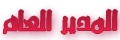شرح برنامج بيفورست بالصور,شرح بالصور لبرنامج البيفورست,شرح برنامج
بيفورست بالصور,اختراق الأجهزة, اختراق ببرنامج بيفورست,اختراق,هكر جهاز
بسم الله الرحمن الرحيم
السلام عليكم ورحمة الله وبركاته
شرح برنامج Bifrost 2.1 بالتفصيل
هذا الشرح مقدم من منتديات جيوش الهكرز + ASDELY Forums بواسطة ASDELY-ScOrPiOn
نبدأ على بركة الله
يُرجا مشاهدة الدروس السابقه
---------------------------------------------------------
اولا هاذا رابط تحميل برنامج bifrost
http://www.mediafire.com/?34a40ejyix8unsg
----------------------------------------------------------
ما هو برنامج Bifrost ؟؟؟
هو برنامج إختراق أجهزة ، يقوم بتكوين سيرفر (باتش) , الباتش الذي يتم
تكوينه يتم إرسالة للضحية بحيث ان يكون هذا الباتش بمثابة جسر تمر عنه إلى
جهاز الضحية
والجسر هذا له منفذ ، والمنفذ هو الـ Port
إلى الان ماذا فهمنا؟! , علمنا اننا نحتاج الى منفذ وإلى جسر للمرور , لكن هل هذا يكفي؟!
طبعا لا , فأنت تحتاج لشيء اخر قد ذكرته في الدرس الأول , تحتاج إلى الـ NO-IP
ماذا يفيدني الـ NO-IP ؟؟! ،
عندما تقوم بإرسال الباتش ، اي تقوم بعمل جسر ومنفذ بينك وبين الضحية ،
الجسر يكون مربوط بجهازك عن طريق الأي بي , اي بمعنى اخر اذا تغيّر الأي بي
رح ينقطع الجسر
فالنو - أي بي يقوم بربط الجسر
ما علينا ، اللي فوق كان خارج موضوعنا لاكن مهم قبل هذا الدرس , ويرجا مراجعة الدروس السابقه
نبدأ بشرح ال Bifrost
هذه اول صورة , وهي تبين ملفات البرنامج
الان نفتح برنامج Bifrost , اللي شقله قوس قزح

يفتح لنا البرنامج كما في الصورة التالية
وهي تبين شرح للصفحة الرئيسية للبرنامج
Options = خيارات البرنامج , مثل البورت , باسوورد الباتش
Builder = وهنا يتم بناية الباتش وتكوينه وإضافة خيارات له
الان نضغط على Builder وهي الاهم ، يظهر لنا كما في الصوره مرقمه ، بالترتيب
1- هنا نضع حساب انو - اي الخاص بنا ، اللي تعلمنا نعمله في الدرس الثاني
2 - ثم نضغط على Add لإضافة حساب النو - اي بي في القائمة ، كما واضح بالصوره
3 - هنا نضع كلمة مرور الباش , والبورت = غير إجباري ، ما في حاجه تبلكش بكلشي

4 = خخخخ ناسي اكتب رقم 4 كاتب مكانه 5
5 = ثم نتوجه إلى Installation , اي وتعني التنصيب
وهنا سنحدد مكان نزل الباتش في جهاز الضحية , والحقن , الخ... كما في الصورة التالية
1 - اسم السيرفر , بإمكانك تسمية اسم الباتش
2 - اسم المجلد اللي رح ينحفظ فيه الباتش
3 - مكان نزول الباتش ، الاولى في البروجرام فايلس اي مجلد البرامج ، والثاني في مجلد السيستيم والثالثه في مجلد الويندوز
4 - تفعيل تلقائي ، يعني تشغيل الباتش عندما الضحية يقوم بإعادة التشغيل
5 - اسم المجلد ، دشرك منها مو مهمة
6 - إسم الضحية ، كمان مو مهم
7 - حقن الباتش ، هنا تقوم بحقن الباتش في المتصفح او المسنجر او اي برنامج
تريده ، فقط اكتب اسمه ، مثال iexplore.exe وهي الإنترنت اكسبلورير
8 - تفعيل الكيلوجير ، ، وهو ملف التجسس على الكيبورد ، يصير يرسل لك كل شيء ينكتب على الكيبورد
ثم اضغط على كلمة Stealth
رح يظهر لك كما في الصورة التاليه
1 - هنا تحدد حالة التشغيل , يعني الاولى مخفي ,الثانيه حذر , الثالثه عدواني
2 - خواص تشغيل السيرفر ,انا افضل تحطها مخفي ، الاوله مخفي , الثانيه ،اقدم تارخ , الثالثه اللي من تحت إذابة السيرفر
3- هنا العمليات , حط صح على اخفاء العملية
4 - هنا الإتصالات اليومية ، يعني التبليغ ، خليها مثل ما هي وما تلعب فيها حتى لا تخرب على وقت وصول التبليغ
5 - اضغط على Build لبناء السيرفر ، ومن ثم علم السيرفر اللي مع النسخه الي شكله مثل الصندوق واضغط Open
كما في الصورة التالية
1 - عين الباتش كما موضح في الصورة
2 - اضغط على كلمة Open وسيظر لك رسالة مكتوب فيها
A Server Has Successfully benn Created
اي تم انشاء السيرفر بنجاح
كما في الصورة التالية
الان ملف Server.exe اللي مع النسخه عليه إعداداتك ، وهو جاهز تماماً
ملاحظة :- عند تنزيل البرنامج والعمل عليه وإرسال الباتش الرجاء اغلاق برنامج الحماية وإلا سيقوم بحذفه وبتخريب النسخة
إنتهى الشرح ، وإلى القاء بالشرح المقبل
بالتوفيق للجميع